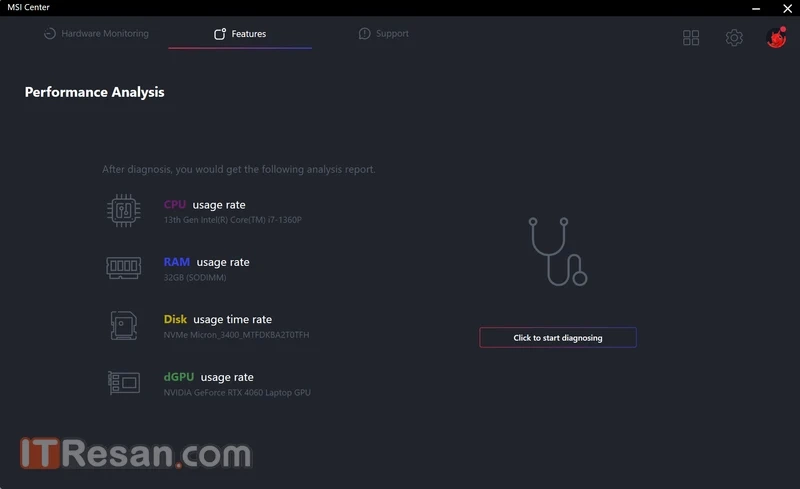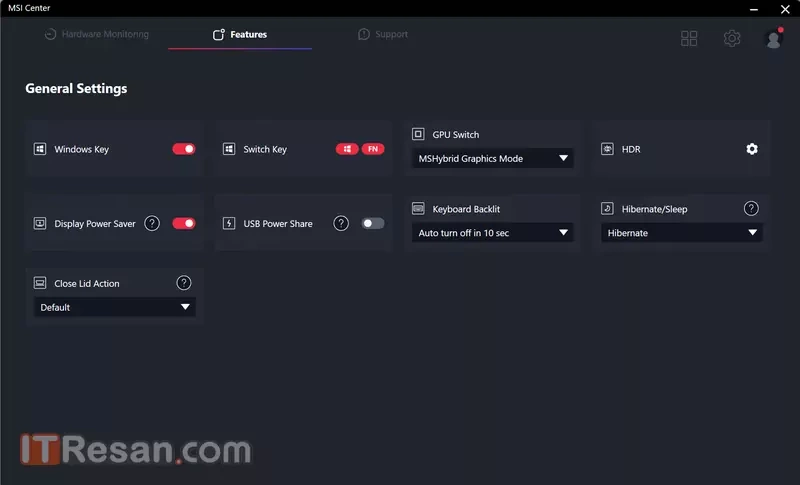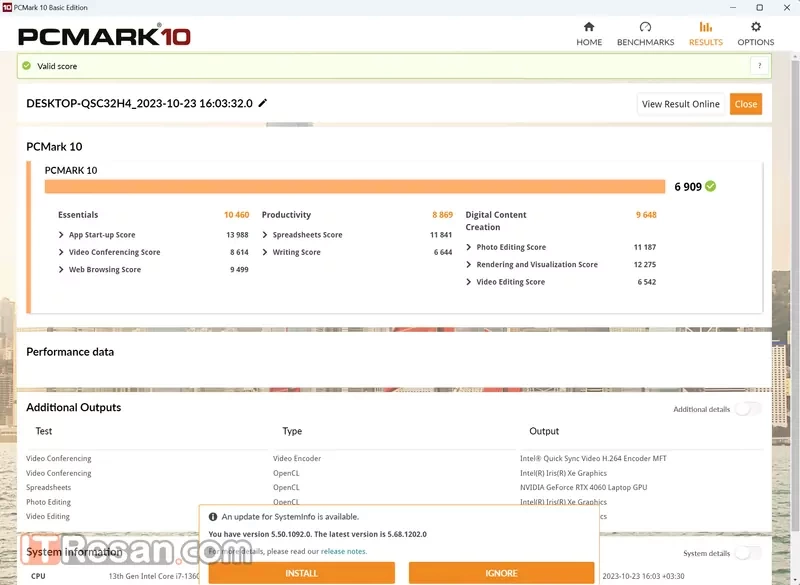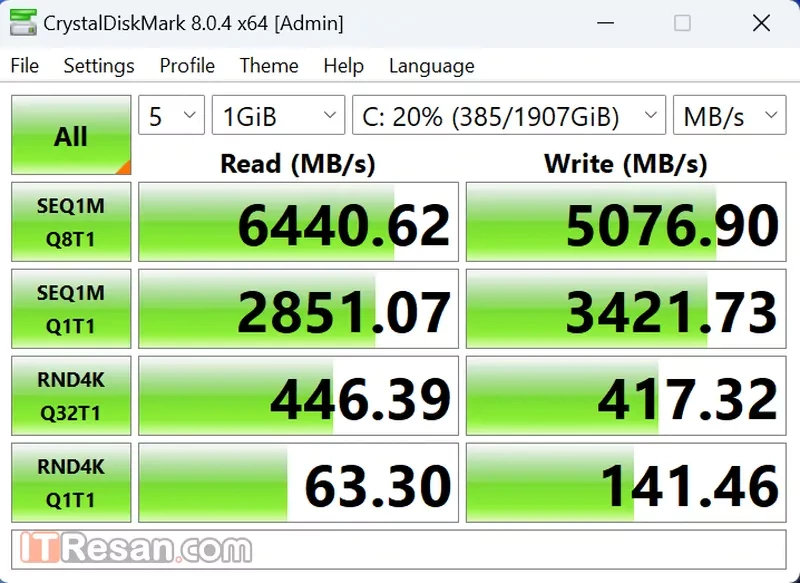در این مقاله به طور جامع لپتاپ MSI سامیت E16 فلیپ A13VFT با لولای 360 درجه و نمایشگر لمسی را مورد نقد و بررسی قرار دادهایم.
لپتاپهای هیبریدی با نمایشگر لمسی چند سالی میشوند که به بازار لپتاپ وارد شدهاند. این لپتاپها دارای نمایشگر لمسی هستند و یا از لولای 360 درجه یا نمایشگر جدا شونده بهره میبرند. در هر دو حالت میتوانید از نمایشگر لمسی بهصورت یک تبلت استفاده کنید.
لپتاپ MSI سامیت E16 فلیپ همین ویزگی را دارد. این لپتاپ با نمایشگر لمسی و لولای 360 درجه وارد بازار شده است. همراه لپتاپ یک قلم لمسی هم قرار دارد که باعث میشود بتوانید از نمایشگر همراه با قلم در حالتهای مختلف لپتاپ استفاده کنید.
این لپتاپ بهواسطه لولای 360 درجهای که دارد، در حالتهای مختلفی استفاده میشود و شما میتوانید آن را بهصورت یک تبلت هم در بیاورید و به همین دلیل است که به آنها لپتاپ هیبریدی میگویند.

این لپتاپ به دفتر آیتیرسان آمده و قرار است تمام بخشهای آن را بهصورت تخصصی مورد نقد و بررسی قرار دهیم. به این ترتیب اگر به لپتاپهای هیبریدی و چندکاره علاقه دارید، تا پایان این مقاله همراه ما باشید:
مشخصات سختافزاری MSI سامیت E16 فلیپ
ابعاد |
358 در 258 در 16.8 میلیمتر |
وزن |
2.1 کیلوگرم |
صفحه نمایش |
صفحه IPS LEVEL با اندازه 16 اینچ، رزولوشن 2560 در 1600 و 165 هرتز |
پردازنده (CPU) |
Intel Core i7-1360P |
گرافیک (GPU) |
GeForce RTX 4060 |
حافظه اصلی |
1x M.2 SSD 2TB |
رم |
32 گیگابایت LPDDR5-4800 |
سیستم عامل |
– |
وبکم |
FHD |
باتری |
82 واتساعت با شارژر 150 واتی |
قیمت لپتاپ MSI سامیت E16 فلیپ
برای خرید این لپتاپ در بازار ایران باید کمی بازار را بگردید. چنین مدلهایی زیاد در بازار ایران پیدا نمیشود و بهواسطه قیمت آنها، طرفداران خاصی و محدودی دارند. با این وجود شاید نتوان قیمتی دقیق را برای این محصول اعلام کرد. ضمن این که این لپتاپ چند نسخه مختلف دارد که در هنگام خرید باید حواستان باشد کدام را خریداری میکنید. با این وجود لپتاپ MSI سامیت E16 فلیپ A13VFT توسط چند فروشگاه به فروش میرسد و قیمتی حدود 85 تا 90 میلیون تومان دارد.
اقلام درون جعبه MSI سامیت E16 فلیپ A13VFT
لپتاپ MSI سامیت E16 فلیپ جعبه معمولی و کوچکی دارد. جعبه را که باز میکنید اولین محصول خود لپتاپ است که باید از جعبه در بیاورید. احساس میشود لپتاپ سبکتر باشد ولی بهدلیل بدنه فلزی، وزن لپتاپ بیشتر از آن چیزی است که به ظاهرش میخورد. درون جعبه یک جعبه کوچک دیگر است که قلم لمسی همراه لپتاپ درون آن قرار دارد. در بخش توضیحات قلم لمسی MSI به اقلام داخل این جعبه خواهیم پرداخت.

اما در خود جعبه اصلی به جز لپتاپ، چندبرگه بروشور هم دیده میشود. از آنجایی که این لپتاپ برای ایران ساخته شده درون بروشورها راهنمای فارسی هم وجود دارد که دیدن آن باعث خوشحالی است. این روزها که اکثر شرکتهای خارجی بهصورت رسمی در بازار ایران حضور ندارند، دیدن لپتاپی با راهنما و کیبورد فارسی، جذاب است.
عادت کرده بودیم که درون جعبه لپتاپهای MSI کیف یا کوله همراه ببینیم که اینگونه نیست و باید کیف این محصول را جداگانه خریداری کنید.
طراحی و کیفیت بدنه MSI سامیت E16 فلیپ
زمانی که لپتاپ MSI سامیت E16 فلیپ را در دست میگیرید، متوجه میشوید که با یک لپتاپ با کیفیت طرف هستید، بدنه مشکی مات، لوگو جذاب MSI، جنس فلزی بدنه و البته وزن آن که کمی سنگینتر از آن چیزی است که به نظر میرسد. این لپتاپ زبان طراحی خاص خودش را دارد، یک طراحی مینیمال اما زیبا که باعث میشود چشم اطرافیان شما را بدزدد.
MSI سامیت E16 فلیپ طبیعتا در رده قیمتی قرار دارد که از آن به عنوان یک مدل پرچمدار یاد میشود. به همین دلیل باید از نظر کیفیت ساخت و حسی که به مخاطب میدهد، موفق عمل کند. از این نظر میتوان نمره قبولی را به MSI سامیت E16 فلیپ داد.

بدنه لپتاپ کاملا فلزی است، فقط در پنل زیر لپتاپ احساس میشود قسمتی از پلاستیک ساخته شده است. همین مورد باعث شده لپتاپ وزن زیادی داشته باشد، البته این مدل لپتاپ خیلی سنگینی نیست ولی سبک هم نیست. همانطور که گفتیم به ظاهرش میخورد لپتاپ سبکتری باشد.
ابعاد و وزن
این لپتاپ سری سامیت 358 میلیمتر طول، 258 میلیمتر عرض و 16.8 میلیمتر ضخامت دارد. وزن آن نیز 2.1 کیلوگرم است که برای یک لپتاپ مناسب است ولی مدلهای هیبریدی معمولا وزن کمتری دارند.
نباید فراموش کنیم که MSI سامیت E16 فلیپ دارای لولای تاشو است و از آن میتوان به صورت یک تبلت هم استفاده کرد، ولی وزن بالای لپتاپ باعث میشود استفاده به صورت تبلت از این مدل خیلی راحت نباشد.
لولا
بحث لولا شد، باید بگوییم که این مدل از دو لولای 360 درجه استفاده میکند که باعث میشود نمایشگر بهطور کامل از پشت به زیر لپتاپ بچسبد. در این حالت میتوانید از لپتاپ مانند یک تبلت استفاده کنید ولی همانطور که گفتیم وزن زیاد این مدل باعث میشود هم بلند کردن لپتاپ برای تغییر حالت آن سخت شود و هم نتوان در حالت تبلت خیلی لپتاپ را تکان داد. بهتر است در همان حالت تبلت هم لپتاپ را روی میز کار خود قرار دهید.
همچنین میتوانید لپتاپ را از پشت در زاویه 60 تا 80 درجه قرار دهید و به این ترتیب نمایشگر سمت شما قرار بگیرد و از نمایشگر یا قلم به صورت لمسی استفاده کنید.
لولا تقریبا در هر زاویهای بهطور مستحکم در جای خود میایستد و این باعث میشود در حالات مختلف بتوان در هر زاویه نمایشگر را دقیق تنظیم کنید. درعینحال لولا کاملا سفت و محکم است و بهراحتی باز و بسته نمیشود، نکته مثبت این مورد، آن است که از کیفیت لولا خیالتان راحت است ولی نکته منفی آن است که برای باز و بسته کردن لپتاپ باید کمی انرژی بیش از حد صرف کنید.

نکته دیگر آن است که دو لبه لپتاپ که در هنگام بسته بودن روی هم قرار میگیرند، طراحی صیقلی دارند و به این ترتیب لپتاپ به راحتی باز نمیشود. MSI در این مدل از طراحی شیبدار در فریم بالای نمایشگر و پایین کیبورد استفاده کرده که باعث شده وقتی نمایشگر لپتاپ را میبندید، برای باز کردن خیلی راحت نباشید و جای انگشت خوبی برای باز کردن لپتاپ نباشد.
به علت نحوه قرار گیری نمایشگر بر روی لولا، زمانی که نمایشگر را بیش از 90 درجه باز میکنید، بخش پایینی نمایشگر به زیر بدنه لپتاپ میرود و باعث میشود بدنه لپتاپ کمی بالا آمده و حالت شیبدار به خود بگیرد. از طرفی کمی فضای در زیر لپتاپ برای عبور هوا باز میشود.
رنگ
نمایشگر حاشیه باریکی دارد و این باعث میشود به زیبایی لپتاپ و استایلیش بودن آن افزوده شود، در پشت نمایشگر بدنه تمام مات با لوگوی جذاب MSI دیده میشود. بدنه لپتاپ بهطور کامل مشکی و مات است، MSI نام این رنگ را مشکی جوهری میگذارد ولی حاشیه دور نمایشگر روکش شیشهای براق دارد که در حاشیه پایینی لوگوی MSI دیده میشود.

نکته بسیار منفی آن است که اثر انگشت بهراحتی جذب بدنه میشود و اگر یک دستمال و اسپری تمیز کننده دم دستتان نباشد تقریبا همیشه لپتاپ خود را با کلی لکه مشاهده خواهید کرد. به واسطه رنگ تیره نیز هرگونه گرد و خاکی بهشدت تو ذوق میزند و کلا باید بدانید این لپتاپ بسیار آسان کثیف میشود و از این نظر کمی اعصاب خردکن است.
درگاههای ورودی و خروجی
اماسآی در زمینه استفاده از درگاههای سامیت E16 فلیپ هم خیلی جمعوجور کار کرده و درگاههای زیاد و متنوعی در این مدل نمیبینیم.
در سمت راست لپتاپ یک درگاه HDMI 2.1 با قدرت انتقال ویدیو 8K و 60 هرتز یا 4K و 120 هرتز، تنها درگاه USB 3.2 Type A لپتاپ، یک درگاه میکرو SD کارت و جک ترکیبی صدا قرار دارد.
در سمت چپ نیز به ترتیب از بالا درگاه برق، درگاه USB 3.2 Type C با قابلیت شارژ، یک درگاه USB 3.2 Type C دیگر و دکمه دسترسی به دوربین وبکم قرار دارد.
همانطور که متوجه شدید در این لپتاپ تنها از یک درگاه USB A استفاده شده و دو درگاه USB C قرار دارد. درست است که دوران درگاه USB A در حال پایان است ولی هنوز هم بسیاری از دستگاههای ذخیرهسازی یا ابزارهای جانبی ما با این درگاه کار میکنند و وجود تنها یک درگاه USB A در این مدل نمیتواند قابل قبول باشد.

همچنین خبری از پشتیبانی از تاندربولت نیست، در حالی که این لپتاپ سختافزار لازم برای پشتیبانی از این فناوری را دارد ولی از آن در این مدل استفاده نکرده است. وجود درگاه کارت میکرو SD بسیار خوب است و افرادی که کار محتوای ویدیویی میکنند از وجود این درگاه قطعا خوشحال میشوند.
کیبورد
در این مدل از یک کیبورد بزرگ و کامل استفاده شده که شباهت زیادی با دیگر کیبوردهای لپتاپهای MSI دارد و نوع کار با آنهم برابر با دیگر لپتاپهای این شرکت است.
این کیبورد به طور کامل تمامی دکمهها را در خود جای داده است، هر چند جای چند کلید نسبت به کیبوردهای استاندارد تفاوت پیدا کرده ولی تقریبا هیچ کلیدی حذف نشده و شما به تمامی دکمههای لازم دسترسی دارید.
دکمهها پهن هستند و فاصله آنها از هم کم است. بهواسطه پهن بودن دکمههای کیبورد امکان خطا و زدن کلید اشتباهی با این کیبورد خیلی پایین است، از طرفی کلیدها آنقدر به هم چسبیده نیستند که اشتباهی دو کلید را باهم بزنید.

ارتفاع کلیدها زیاد نیست، در مشخصات لپتاپ MSI مدرن B13M نوشته شده بود که ارتفاع هر کلید 1.5 میلیمتر است. به نظر میرسد ارتفاع دکمههای این لپتاپ هم به همان مقدار باشد.
دکمههای کیبورد واقعا نرم و کم صدا هستند، هنگام تایپ صدای کلیک نرمی از دکمهها بلند میشود که رضایت بخش است و باعث میشود این مدل برای کار تایپ متنهای کوتاه خوب باشد. ولی اگر مانند من بهصورت طولانی مدت تایپ میکنید و به این دکمههای کمارتفاع عادت ندارید، باید یک کیبورد حرفهای برای خود تهیه کنید.

در این مدل چند دکمه مانند Num Lock، Caps Lock و Esc خاموش و روشن میشوند و این وضعیت با یک چراغ الایدی بسیار کوچک بر روی دکمهها اعلام میشود.
این کیبورد دکمههای ماشین حساب را دارد ولی مانند دیگر لپتاپهای MSI که بررسی کردیم، این بخش از دکمهها ابعاد کوچکی دارند و بهنوعی در فضای کوچکی آنها را جا دادهاند، ولی با چندبار استفاده بهاندازه آنها عادت خواهید کرد.
همچنان باید بگوییم که تغییر مکان چند دکمه باعث بروز اشتباه در کارهای روزانه میشود، دکمه Fn معمولا در سمت چپ کیبورد قرار دارد ولی در این مدل در سمت راست دکمه اسپیس است. همچنین دکمه / در کنار آن قرار دارد که باعث میشود در هنگام تغییر زبان کیبورد ویندوز اشتباهی بهجای alt + shift دکمههای / + shift را بزنیم. دکمه اینتر هم میتوانست بزرگتر باشد ولی این موضوع آنقدر مهم نیست که بخواهیم درمورد آن شکایت کنیم.
دکمههای کیبورد هیچ طرح خاصی مانند نورپردازی RGB یا رنگ متفاوت دکمههای WASD را ندارند. کیبورد کاملا ساده و شکیل است و نور ملایم پسزمینه سفید رنگ دارد. این نور در چهار حالت خاموش، ضعیف، متوسط و باشدت تنظیم میشود. نور پسزمینه بسیار مناسب است و در طول شب و تاریکی بهراحتی میتوانید دکمهها را ببینید و با لپتاپ کار کنید.

فضای مناسبی در پایین کیبورد قرار دارد و شما میتوانید دستتان را بر روی آن قرار دهید تا مچ دست خسته نشود. این حالت به تایپ متنهای طولانی کمک زیادی میکند. همانطور که در بخش طراحی گفتیم، هنگامی که نمایشگر بیش از 90 درجه باز شود، زیر لپتاپ کمی بالا آمده و حالت شیبدار به خود میگیرد. در این حالت زمانی که میخواهید تایپ کنید، دست کمی شیب دارد که به کمتر خسته شدن دست کمک میکند.
به طور کلی با توجه به آن که این لپتاپ برای تولید محتوا ساخته شده، کیبورد آن نمره قبولی میگیرد ولی اگر بهصورت حرفهای تایپ میکنید یا به طور طولانی از ابزارهای ادیت استفاده میکنید و به استفاده از کیبورد عادت دارید، شاید بهتر باشد کیبورد مخصوص خودتان را تهیه و به لپتاپ متصل کنید.
ترکپد
دقیقا در وسط فضای خالی پایین کیبورد، یک ترکپد بزرگ و شیشهای وجود دارد. MSI با توجه به کارایی سامیت E16 فلیپ و احتمال استفاده مداوم خریداران از بخش ترکپد، در این زمینه کمکاری نکرده و یکی از بهترین ترکپدها بازار را در این مدل شاهد هستیم.
ترکپد این لپتاپ از جنس شیشه مات ساخته شده و سطح بسیار نرمی دارد. کار با این ترکپد بسیار جذاب است و حس خوبی به شما میدهد. البته از لپتاپی در رده قیمتی MSI سامیت E16 فلیپ هم انتظار اینچنینی داریم ولی به طور کلی باید گفت که ترکپد این مدل فوقالعاده است.

شما با این ترکپد بهخوبی میتوانید نشانهگر ماوس را مدیریت کنید و از ژستهای حرکتی ترکپد هم برای افزایش سرعت کار خود و مدیریت بهتر ویندوز بهره ببرید.
این ترکپد اندازه بزرگی دارد و فضای کافی برای حرکت انگشتان شما بر روی آن در نظر گرفته شده است. ازطرفی با فشار انگشت بر روی ترکپد، صدای کلیک نرمی شنیده میشود که نشان از کیفیت بالای آن دارد.

شاید فکر کنید با وجود نمایشگر لمسی، نیاز شما به ترکپد کاهش پیدا میکند ولی در تجربه شخصی خودم، استفاده از ترکپد در استفاده روزانه بسیار بهتر و راحتتر از نمایشگر لمسی بود. باوجود این که شخصا طرفدار ترکپد نیستم و ماوس را ترجیح میدهم ولی ترکپد این لپتاپ تا حدودی نظرم را تغییر داد.
دقت و حساسیت ترکپد هم بسیار بالاست و با کوچکترین لمسی، اعمال خواسته شده اجرا میشود. به طور کلی ترکپد MSI سامیت E16 فلیپ از نقاط قوت این لپتاپ است.
حسگرهای بیومتریک
طبیعتا این لپتاپ برای استفاده کاری یا دانشجویی ساخته شده و به همین دلیل اطلاعات مهمی در آن ذخیره میشوند، به این ترتیب اهمیت حفظ اطلاعات شخصی و امنیت دیتاهای شما بسیار زیاد است.
شرکت MSI در مدل سامیت E16 فلیپ از دو حسگر تشخیص چهره و اثر انگشت برای ورود به لپتاپ و حساب کاربری خود استفاده کرده است.

این مدل به وبکم فولاچدی مجهز شده که در خصوص کیفیت تصویر آن بعدا صحبت خواهیم کرد ولی با همین وبکم میتوانید بهراحتی قفل ویندوز را باز کنید. این دوربین از مادونقرمز نیز بهره میبرد و در هنگام تشخیص چهره شما از مادونقرمز کمک میگیرد.
عملکرد دوربین و ویندوز Hello در خصوص باز کردن قفل با تشخیص چهره بسیار خوب است. حتی در تاریکی برای باز شدن قفل فقط چند صدم ثانیه زمان نیاز است. البته باید چهره شما درست مقابل دوربین باشد، اگر روی شما سمت دیگری باشد یا زاویه خوبی نداشته باشد، قفل باز نمیشود.
حسگر اثر انگشت
یک حسگر اثرانگشت کوچک در پایین کیبورد سمت راست قرار دارد که استفاده از آن طبیعتا برای افراد راست دست آسانتر است. این حسگر در زمان تعریف اثر انگشت و در هنگام باز کردن آن، هیچ مشکلی ندارد و بهسرعت اثر انگشت را تشخیص میدهد. حتی اگر انگشت شما بهخوبی بر روی سطح حسگر نباشد باز هم قفل باز میشود و از این نظر سرعت کار شما چندین برابر افزایش پیدا میکند.

به طور کلی هم حسگر اثر انگشت و هم قفل تشخیص چهره در این لپتاپ بهخوبی کار میکنند و هیچ مشکلی ندارند. با استفاده از این دو قابلیت میتوانید امنیت سیستم خود را تا حد زیادی افزایش دهید.
نمایشگر MSI سامیت E16 فلیپ
صفحه نمایش این لپتاپ ویژگی دارد که میتوان گفت اکثر کسانی که این مدل را خریداری میکنند، به آن قابلیت نیاز داشتند. همانطور که میدانید MSI سامیت E16 فلیپ از یک نمایشگر لمسی بهره میبرد و اگر این نمایشگر را نداشت، به یک لپتاپ قدرتمند ولی معمولی تبدیل میشد.
نمایشگر لمسی مزایا و معایب خودش را دارد ولی پیش از هرچیزی به مشخصات این لپتاپ بپردازیم.

اماسآی در این مدل از نمایشگر بزرگ 16 اینچی با رزولوشن بالای 2560 در 1600 یا +QFHD استفاده کرده که رزولوشنی بالاتر از اکثر لپتاپهای بازار است. این نمایشگر با صفحه IPS-LEVEL تولید شده و از نرختازهسازی 165 هرتز پشتیبانی میکند. حتی اگر این نمایشگر لمسی هم نبود، باوجود این مشخصات نمایشگری بهمراتب بهتر از لپتاپهای قدرتمند و معمولی بازار داشت.
در هر اینچ این نمایشگر 189 پیکسل قرار گرفته و نسبت نمایشگر هم 16:10 است. همانطور که گفتیم حاشیه دور نمایشگر هم بسیار کم است و صفحه نمایش بهخوبی خودش را نشان میدهد.
پوشش فضای رنگی
اما نمایشگر لپتاپ MSI از نظر پوشش فضای رنگی در حد یک مدعی حاضر میشود. این صفحه نمایش 100 درصد پوشش فضای رنگی sRGB را ارائه میدهد، همچنین پوشش فضای رنگی 99 درصد DCI P3 و 86 درصدی AdobeRGB از بسیاری از رقبا بالاتر بوده و موجب برتری MSI سامیت E16 فلیپ میشود.
به این ترتیب افرادی که برای طراحی، نقاشی، ادیت ویدیویی و تصویری، چاپ یا هرگونه کاری که بارنگ و تصویر سروکار دارد میتوانند به سراغ این مدل بیایند، زیرا نمایشگر لمسی این لپتاپ تمام رنگها را دقیق و واقعی نشان میدهد و حتی سختگیرترین طراحان نیز میتوانند با این مدل کار کنند.

اما در کنار این موارد میتوان به میزان روشنایی نمایشگر MSI سامیت E16 فلیپ کمی ایراد گرفت، روشنایی درون اتاق یا فضاهای سقفدار خوب است ولی در فضای آزاد نمیتوانید بهخوبی از این مدل استفاده کنید. ضمن اینکه با توجه به شفاف بودن نمایشگر بهتر است کلا در فضای بیرونی از آن استفاده نکنید.
خبری از روکش مات نیست
همانطور که میدانید نمایشگرهای لمسی دارای روکش مات نیستند و مانند نمایشگر گوشی رفلکس نور و اجسام مختلف بر روی نمایشگر آنها دیده میشود. این مورد هنگام استفاده از گوشی با نمایشگر 6 اینچی چالش خاصی ندارد، ولی زمانی که از یک نمایشگر 16 اینچی شفاف استفاده میکنید و مانند آینه کل فضای پشت سر خود را میتوانید ببینید، چالش اصلی آغاز میشود.
همانطور که گفتیم افرادی که به نمایشگر لمسی نیاز دارند باید از این مورد استفاده کنند و این افراد به خوبی میدانند که نمایشگر لمسی روکش مات ندارد و شرایط استفاده از آن چگونه است. نمیتوان شفاف بودن نمایشگر را به عنوان نقطه ضعف معرفی کرد زیرا کاری از دست MSI بر نمیآید و به هر حال باید با این موضوع سر کرد.

اما مشکل نمایشگرهای لمسی صرفا رفلکس نور نیست، طبیعتا شما هنگام استفاده از این مدلها، بارها به شکل لمسی از نمایشگر استفاده میکنید و به همین دلیل همواره اثر انگشت شما بر روی صفحه میوفتد. همانطور که در بخش طراحی گفتیم که بدنه بهراحتی لک میشود و باید همواره یک دستمال برای تمیز کردن لپتاپ دم دست شما باشد، همین مورد در خصوص نمایشگر هم صدق میکند، یا نباید از نمایشگر لمسی استفاده کنید یا آنکه باید بهصورت مداوم لکهای آن را تمیز کنید. این لکها در نمایشگر شفاف بیشتر خودشان را نشان میدهند.
زمان پاسخگویی
این نمایشگر با زمان پاسخگویی میانگین 9 میلیثانیه (بازه 0.1 تا 240 میلیثانیه) برای رنگهای مشکی و سفید رتبه بسیار بالایی نسبت به میانگین نمایشگرهای بازار دارد، به این ترتیب نمایشگر سامیت E16 فلیپ برای انجام بازی بسیار مناسب است.
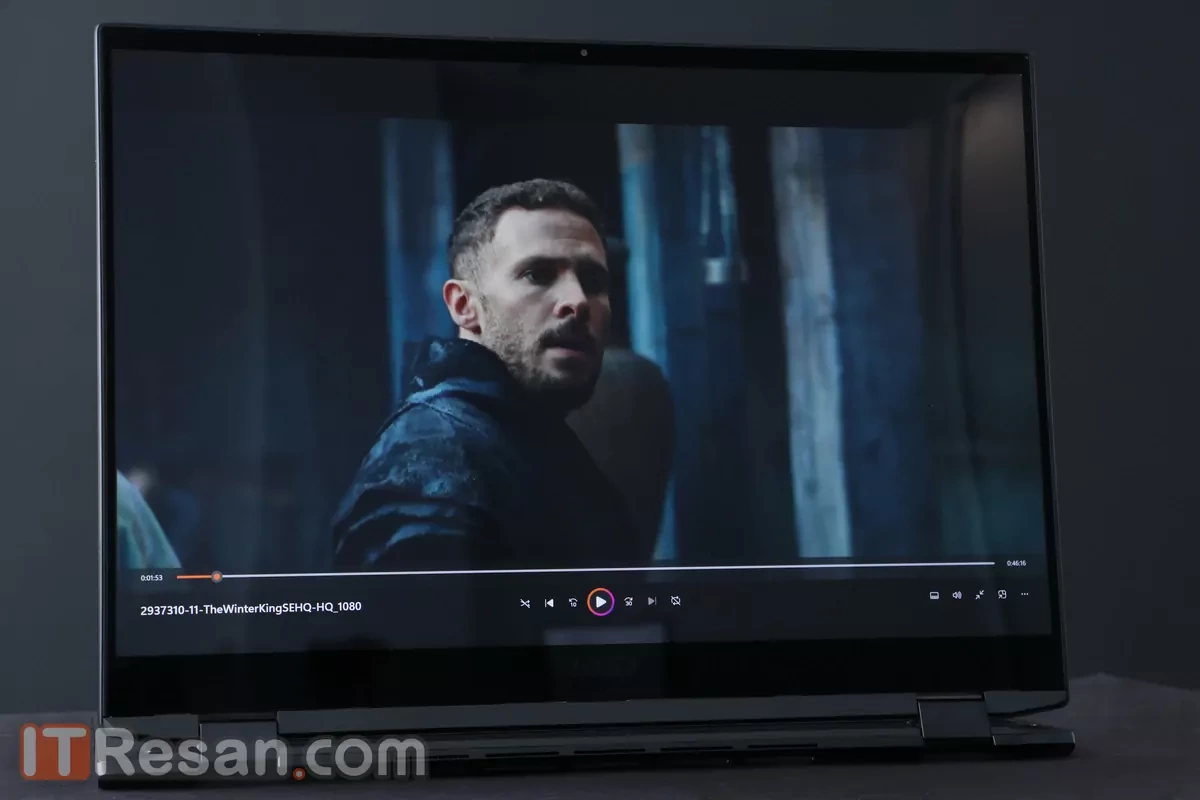
همچنین در آزمایشهای انجام شده میانگین 13 میلیثانیه (بازه 0.25 تا 636 میلیثانیه) برای رنگ طوسی ثبت شده که آنهم نسبت به اکثر رقبا بهتر است.
زمان پاسخگویی نمایشگر بیانگر این موضوع است که صفحه با چه سرعتی میتواند از یک رنگ به رنگ دیگر تغییر کند. زمان پاسخ آهسته باعث میشود تصاویر خروجی تار شوند، موضوعی که برای گیمرها اهمیت فراوانی دارد.
تجربه کار با نمایشگر لمسی
اما همانطور که گفتیم ویژگی اصلی این نمایشگر، لمسی بودن آن است. اول این که باید بدانید قرار نیست این صفحه نمایشگر، عملکرد لمسی مانند تبلتها یا گوشیهای هوشمند داشته باشد ضمن اینکه محیط اندروید و iOS هم خیلی بیشتر از محیط ویندوز برای عملکرد لمسی بهینه شدهاند.
اما مورد اصلی نحوه استفاده از از لپتاپ با نمایشگر لمسی است. شما برای استفاده لمسی چند انتخاب دارید، که تمامی موارد را بازگو کرده و معایب و مزایای آن را بیان میکنیم:
1- حالت معمول لپتاپ یا به صورت بلعکس: یعنی شما مانند همیشه که لپتاپ را باز میکنید و از ترکپد یا کیبورد استفاده میکنید، به همان شکل هم از نمایشگر لمسی آن استفاده کنید. در این حالت اولین نکته آن است که نمایشگر را خیلی نمیتوانید به خود نزدیک کنید، زیرا کیبورد فاصلهای بین شما و صفحه ایجاد میکند. به همین دلیل شاید مدل استفاده شما خیلی راحت نباشد و دستتان خسته شود.
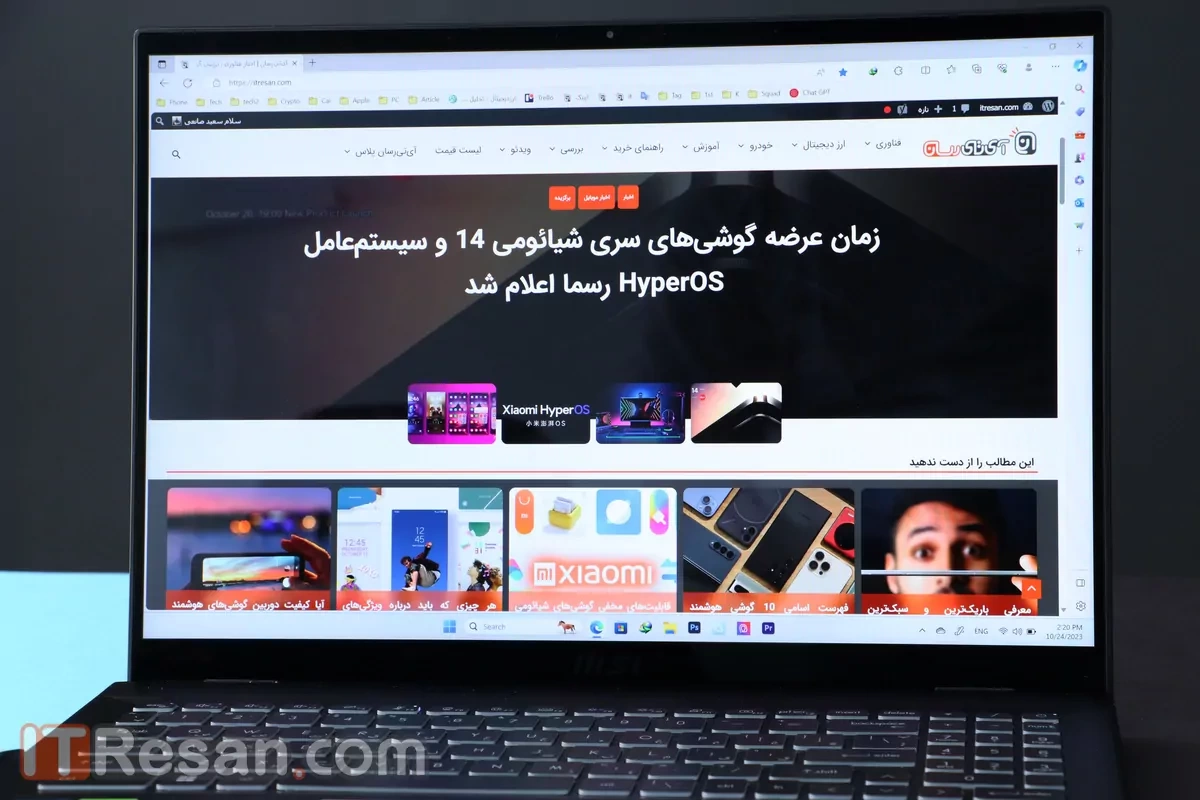
نکته دیگر آن است که این حالت برای چند کار ساده مانند انتخاب چند گزینه یا اسکرول صفحه در بین کار خود با ترکپد و کیبورد مناسب است ولی اگر قرار باشد کلا لپتاپ را به این حالت بگذارید و از نمایشگر لمسی استفاده کنید، به زودی پشیمان میشوید. لولا در این حالت مقاومت بالایی ندارد و با هر لمس شما صفحه مانند فنر کمی به عقب میرود و باز میگردد، برای همین استفاده از صفحه لمسی در این حالت نه آسان است و نه راحت!
اما اگر لپتاپ را در همین حالت ولی به شکل برعکس بگذارید، مشکل فاصله شما از نمایشگر رفع میشود ولی مشکل لولایی که با لمس شما به عقب و جلو میرود، همچنان باقی میماند.
2- تا کردن نمایشگر به طول کامل: انتخاب بعدی آن است که نمایشگر را به طول کامل از عقب تا کنید و با انگشت یا قلم لمسی از نمایشگر لمسی استفاده کنید. میتوان گفت این حالت بهترین روش برای استفاده از نمایشگر لمسی لپتاپ است. البته باید دقت کنید که زیر لپتاپ سطح سافی باشد تا کیبورد و بقیه بخشهای پنل پایینی آن آسیب نبینند.
ضمن این که به واسطه سنگین بودن لپتاپ و سفت بودن لولا، کلا تا کردن نمایشگر از پشت و بازگشت به حالت عادی خیلی راحت نیست و باید حواستان باشد لپتاپ از دست شما نیوفتد.
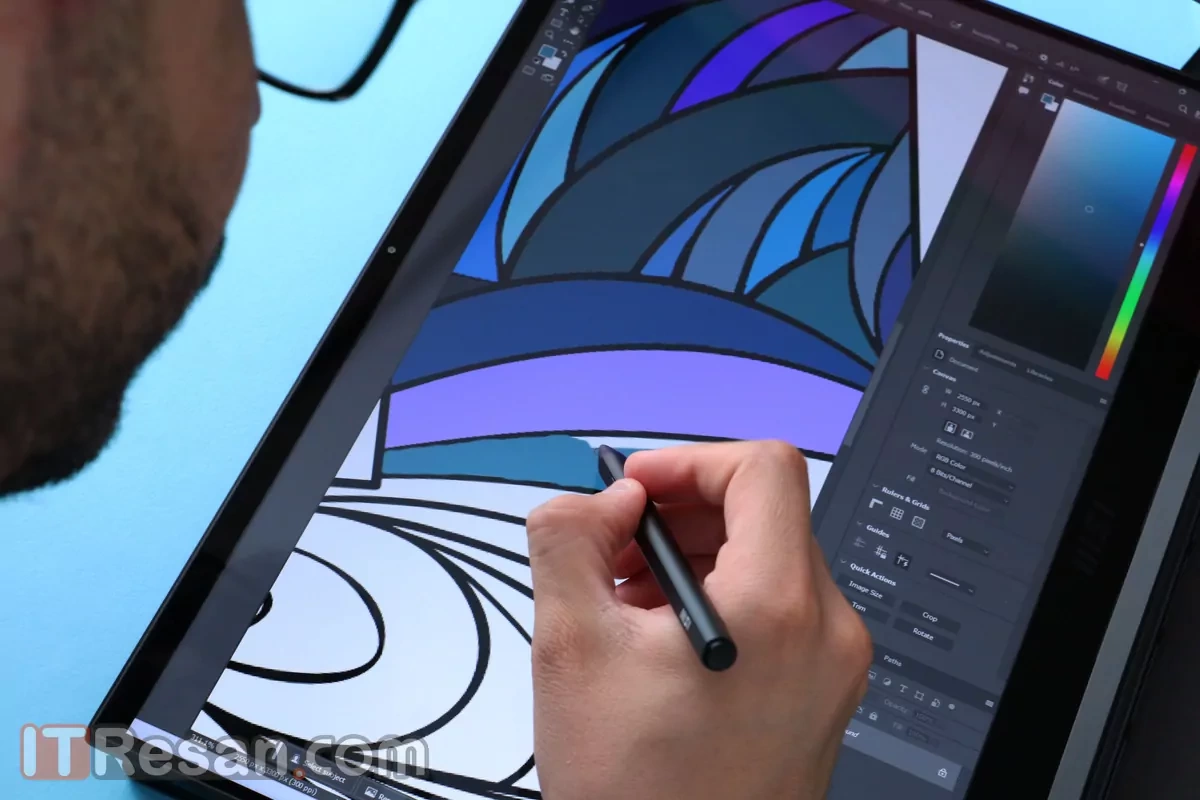
اما در این حالت هرچند صفحهای مانند تبلت در اختیار دارید ولی به علت ضخامت لپتاپ و سنگینی آن نسبت به تبلتها نمیتوان آن را به راحتی در دست گرفت و استفاده کرد، برای همین همواره باید روی میز یا یک پایه باشد.
وقتی صفحه را برمیگردانید ویندوز متوجه میشود که میخواهید از صفحه نمایشگر لمسی استفاده کنید، عملکرد دکمهها از کار میوفتد و اینگونه نیست که اشتباها دکمه ویندوز زده شود و منوی استارت باز شود.
3- استفاده در حالت خیمه: در این حالت هم نمایشگر به شما نزدیک است و هم قسمت پایینی لپتاپ به صورت پایه باعث میشود نمایشگر مقابل صورت شما باشد. این حالت در مواقعی که میخواهید فیلم و سریال ببینید یا زمانی که دسته بازی به لپتاپ متصل کردید و بدون نیاز به کیبورد میخواهید بازی کنید، عالی است.

ولی باید بدانید در این حالت فشار زیادی به لولا میآید و بهتر است برای طولانی مدت لپتاپ را در این حالت قرار ندهید.
باز هم باید بگوییم که لولا کمی سفت است و با توجه به وزن لپتاپ باز و بسته کردن نمایشگر خیلی کار راحتی نیست و حتی در حالت لمسی هم باید لپتاپ روی میز باشد تا بتوانید از آن استفاده کنید.
قلم لمسی
درون جعبه محصول، یک باکس کوچک که قلم این محصول است، قرار دارد. MSI Pen نام قلم شرکت اماسآی است که با محصولات این شرکت همخوانی دارد و با آن میتوانید با نمایشگر لمسی سامیت E16 فلیپ کار کنید.

درون جعبه این قلم، خود قلم، کابل شارژ USB A به USB C و برگه راهنما وجود دارد. خود قلم ساختار سادهای دارد. اندازه آن مانند یک خودکار است و بهخوبی در دست قرار میگیرد. بدنه مشکی و مات قلم از لپتاپ به ارث رفته با این تفاوت که لک انگشت روی قلم نمیماند. قلم فرم نیمکروی دارد و تنها یک سمت آن صاف است که محل قرارگیری نشانگر LED دکمه آن است.
این دکمه برای پاک کردن یا نمایش منوی قلم در برنامههای مختلف کاربرد دارد، نشانگر LED هم در هنگام شارژ روشن شده و با رنگ قرمز و سبز از میزان شارژ خود خبر میدهد. در انتهای قلم هم دکمه اتصال بلوتوث قرار دارد.

بر روی این قلم یک درگاه USB C قرار دارد که محل شارژ آن است، با وجود درگاه USB C باید انتظار داشته باشید که قلم به زودی شارژ شود و همینطور هم هست. هم زمان شارژ قلم کوتاه است و هم شارژدهی آن مناسب است. به همین دلیل احتمالا مشکلی با شارژ قلم نداشته باشید.
ضمن این که با پورت USB خود لپتاپ هم میتوانید قلم را شارژ کنید و اگر کابل آن اجازه دهد، میتوانید همزمان با قلم کار کنید. بهاینترتیب استفاده از قلم چالشی نخواهد بود.

قلم دارای سری از جنس فیبر است که با نوک تیز آن میتوانید ریزترین نقاط در صفحه نمایش را مشخص کنید. این سری ریز هنگام کار ادیت یا تغییر جزئیات در نقاشی و طراحی بسیار کاربرد دارد.
قلم سطوح مختلفی از فشار را درک میکند و بهویژه در نقاشی دیجیتال، با افزایش میزان فشار قلم به نمایشگر، ضخامت خط کشیده شده بیشتر میشود.

این قلم مشکل خاصی ندارد، بسیار خوش دست، خوش ساخت و زیبا است، استفاده از آن برای نوشتن یا طراحی و نقاشی جذابیت بالایی دارد و شکایتی از آن نداریم. قلم بهراحتی برروی نمایشگر حرکت میکند و شارژدهی بسیار خوبی دارد.
کار کردن با این قلم قلق دارد که باید به دست بیاورید، شاید روزهای اول نتوانید به راحتی با قلم کار کنید و در هنگام کار خود با مشکل مواجه شوید. اگر با رابط کاربری لمسی ویندوز هم کار نکرده باشید، روزهای اول متوجه تفاوت آن با اندروید میشوید ولی به طور کلی مشکل بزرگی در این زمینه وجود ندارد و زمانی که به قلم و ویندوز عادت کنید، به خوبی میتوانید در نرمافزارهای مختلف مانند ورد، اکسل، فتوشاپ و غیره با این قلم کار کنید.

همچنین بدنه این قلم حالت مغناطیسی دارد و به سمت چپ لپتاپ و فرورفتگی بالای کیبورد میچسبد. چسبیدگی قلم به کنار لپتاپ محکمتر از بالای کیبورد است و بر اثر تکان امکان این که قلم جدا شده و بیوفتد کم است ولی برای حرکت دادن، بلند کردن یا تغییر حالت لپتاپ به مشکل میخورید زیرا محل چسبیدن قلم به بدنه دقیقا نقطهای است که شما برای در دست گرفتن لپتاپ باید آن را بگیرید.
نرمافزار اختصاصی MSI
همانطور که میدانید بخشهای مختلف لپتاپهای اماسآی با برنامه MSI Center مدیریت میشود و این برنامه با توجه به مدلهای مختلف لپتاپهای این شرکت، امکانات متنوعی را ارائه میدهد.
برنامه MSI Center را باید از فروشگاه مایکروسافت دانلود و نصب کنید. ویژگیهای این برنامه برای لپتاپ سامیت E16 فلیپ بسیار است و بهدلیل توانایی و ظرفیتهایی که این لپتاپ دارد، قابلیتهای متعددی برای آن از طریق MSI Center در اختیار شما قرار میگیرد.
اولین ویژگی قابلیت مانیتور وضعیت سختافزار سیستم است. در صفحه اصلی این برنامه اطلاعاتی از میزان استفاده پردازنده، رم، میزان اشغال بودن حافظه، دمای پردازنده و مواردی از این دست به شما ارائه میشود که با کمک آن میتوانید به شکل بهتری لپتاپ خود را مدیریت کنید.

اما در بخش Features قابلیتهای زیادی بر اساس مدل لپتاپ شما قرار داده میشود که ابتدا باید آنها را دانلود و سپس استفاده کنید. به همین دلیل ممکن است قابلیتهای بخش Features در دیگر لپتاپهای MSI متفاوت باشد.
یکی از قابلیتهای این بخش Game Mode است که پس از نصب بازیهای مختلف میتوانید بازیها را به این بخش Add کنید و سپس از قابلیتهای این بخش مانند تغییر حالت دستگاه به قدرتمندترین حالت، قطع برنامههای غیرضروری، غیرفعال شدن تاچپد و ضبط هایلایتهای بازی به انتخاب خودتان را استفاده کنید.
بخش دیگری به نام User Scenario وجود دارد که در آن میتوانید حالتهای مختلف لپتاپ مانند اکستریم پرفورمنس برای انجام برنامهها یا بازیهای سنگین، بالانس برای حالت معمولی، سایلنت برای زمانی که میخواهید صدایی از لپتاپ در نیاید و سوپر باتری برای حالتی که شارژ کمی دارید و میخواهید شارژدهی را افزایش دهید جابهجا شوید.
در این بخش گزینهای به نام Smart Auto هم وجود دارد که بر اساس هوش مصنوعی، وضعیت لپتاپ و نوع استفاده شما را آنالیز کرده و خود بهترین وضعیت را برای شما در نظر میگیرد.
در بخش جنرال ستینگ میتوانید قابلیتهای اصلی مانند نور پسزمینه کیبورد، تغییر حالت گرافیک، فعال شدن دکمه ویندوز و مواردی از این دست را مدیریت کنید.
همچنین بخشهای دیگری مانند وایفای آنالیز یا پرفورمنس آنالیز یا تست سلامت بخشهای مختلف سیستم هستند که در این برنامه میتوانید از آنها استفاده کنید.
با توجه به نبودن دکمه میانبر فعال کردن فن لپتاپ، تنها راه استفاده از بخش User Scenario در برنامه MSI Center است.
سخت افزار MSI سامیت E16 فلیپ
اما داستان اصلی این لپتاپ بخش سختافزاری آن است. فقط با خواندن مشخصات این سیستم متوجه میشوید که با یک هیولا طرف هستید. یک اژدهایی که اگر عصبانی شود شما را در آتش خود ذوب میکند، این استعاره را به یاد داشته باشید زیرا مجدد به آن رجوع خواهیم کرد.
پردازنده
پردازنده اصلی Core i7 1360P نسل سیزدهم اینتل است که برای کارهای فوقسنگین طراحی شده است. این تراشه از خانواده رده بالای Raptor Lake-P است. این تراشه برای لپتاپهایی طراحی شده که بدنه نازکی دارند ولی قدرت بالای سختافزاری میخواهند. همانطور که گفتیم این تراشه از نسل سیزدهم است و ابتدای سال 2023 به بازار وارد شده و کاملا جدید است.

پردازنده Core i7 1360P از 4 هسته عملکردی (هستههای P با معماری Golden Cove) و 8 هسته کارآمد (هستههای E با معماری Gracemont) بهره میبرد که در مجموع 12 هسته پردازشی را تشکیل میدهند.
هستههای عملکردی از هایپرتریدینگ پشتیبانی میکنند تا با هستههای کارآمدی، 16 رشته را تشکیل دهند. کلاک هستههای P از 2.2 گیگاهرتز (پایه) تا 5 گیگاهرتز (تقویت تک هستهای) و هستههای E از 1.6 تا 3.7 گیگاهرتز خروجی میدهد.
عملکرد این تراشه با مدل Core i7-1270P نزدیک است، بنابراین برای کارهای سنگین و سخت مناسب است. این تراشه تا دمای 100 درجهای را تحمل میکند.
کارت گرافیک
اما در بخش گرافیک با کارت گرافیک لپتاپ GeForce RTX 4060 سروکار داریم که خود هیولایی دیگر است. این گرافیک محصول شرکت انویدیا برای کارهای سخت گرافیکی و بازی ساخته شده و از گرافیکهای جدید بازار است. این مدل بر اساس تراشه AD107 ساخته شده و از معماری Ada Lovelace بهره میبرد.
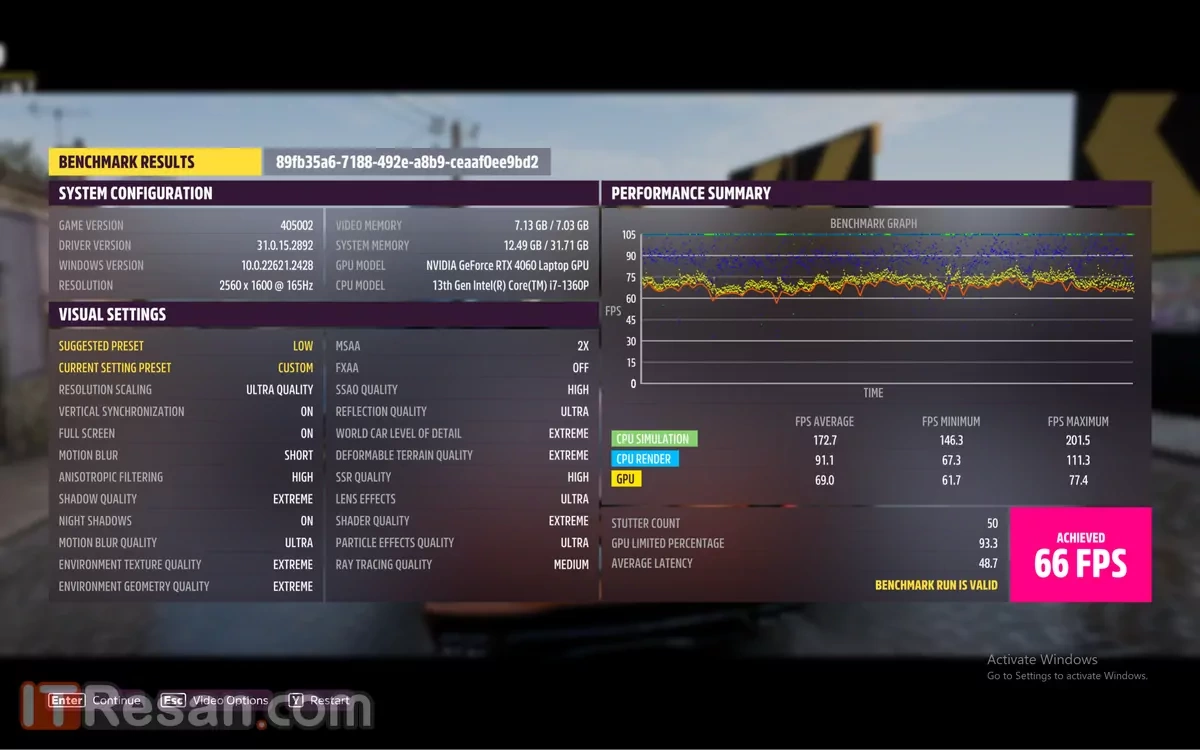
این کارت گرافیک از 8 گیگابایت حافظه گرافیکی اختصاصی GDDR6 با سرعت کلاک 16 گیگابیت بر ثانیه و مموری باس 128 بیتی استفاده میکند. توان گرافیکی کل GeForce RTX 4060 بین 35 و 115 وات است و بر همین اساس میتواند سطوح عملکردی متفاوتی را ارائه کند. سرعت کلاک بوست هم از 1470 مگاهرتز (در 35 وات) تا 2370 مگاهرتز (115 وات) متغیر است.
رم و حافظه
لپتاپ MSI سامیت E16 فلیپ از 32 گیگابایت رم از نوع پرسرعت LPDDR5-4800 و دو ترابایت حافظه اصلی M.2 SSD با درگاه NVMe PCIe Gen4 استفاده میکند که حجم فوقالعاده زیاد و پرسرعت برای ذخیرهسازی دیتا و انجام کارهای روزمره را در اختیار شما قرار میدهد.
بازدهی
اما تمام این مشخصات چه معنی دارد؟ گفتیم لپتاپ MSI سامیت E16 فلیپ یک هیولا است، این هیولا میتواند سنگینترین برنامهها و حتی بازیها را اجرا کند و هیچ مشکل و لگی را در هنگام کار با آن مشاهده نخواهید کرد. لپتاپ ازنظر سختافزاری بسیار قدرتمند است و کلا برای کارهای سنگین ساخته شده، به این ترتیب در برنامههایی مانند فتوشاپ و ادیت تصاویر سنگین، یا پریمیر پرو و ادیت ویدیوهای حجیم، و هرگونه برنامه طراحی، ساخت مدلهای سهبعدی، گرافیکی و غیره مشکلی نخواهد داشت. برنامههای ساده هم عین آب خوردن در این لپتاپ اجرا میشوند.

اما با این لپتاپ میتوانید بازیهای روز دنیا را نیز اجرا کنید، هرچند این مدل برای بازی ساخته نشده و گیمینگ نیست، ولی بازی مانند فورتزا 5 را بدون لگ در بالاترین سطح گرافیکی موجود بدون هیچ لگی اجرا میکند.
بنچمارک
در تستهای بنچمارک متوجه سطح بالای این لپتاپ میشوید، هرچند نمونههای قدرتمندتری هم در بازار هستند، همانطور که گفتیم این لپتاپ مناسب بازی نیست ولی در تستهای گرافیکی و گیمینگ امتیاز بالایی بهدست میآورد. امتیاز تست سرعت حافظه این مدل بسیار بالا بود و حافظه حجیم و سریع از مهمترین ویژگیهای این MSI سامیت E16 فلیپ هستند.
داغ شدن و فن
اما باید به جمله چند خط بالاتر رفرنس دهیم، این هیولا اگر عصبانی شود شما را در خود ذوب میکند! این جمله یعنی چه؟ لپتاپ سری سامیت MSI به شدت داغ میشود. هنگامی که کار سنگین با لپتاپ انجام میدهید حتما باید فن آن را روشن کنید واگرنه لپتاپ مانند گلوله آتش خواهد شد. در تستهای ما چندباری لپتاپ به مقداری داغ شد که اصلا نمیشد دست را روی قسمت زیرین را بالای کیبورد نگه داشت، زیرا دست میسوخت.
این مقدار داغ شدن لپتاپ واقعا غیرمنتظره بود ولی با روشن شدن سیستم خنککنندگی داینامیک کولر بوست، این دما تا حدی کنترل میشود.

در زیر لپتاپ دریچه نسبتا کوچکی برای عبور هوا وجود دارد که مشخصا خیلی کارآمد نیست، در عین حال قسمت خروجی فن در لبه بالایی لپتاپ است که در حالت 90 درجه مانیتور در این قسمت قرار میگیرد و هوای گرم به قسمت پایین مانیتور برخورد میکند.
اگر فن روشن نباشد، لپتاپ در هنگام اجرای برنامههای سنگین مانند فتوشاپ و پریمیر بهشدت داغ میشود. ولی با روشن شدن فن، مشکل داغ شدن در برنامههای سنگین رفع میشود، هرچند لپتاپ همچنان گرم است.
ولی هنگام بازی باوجود روشن بودن فن هم باز لپتاپ بهشدت داغ میشود. تصویر زیر در هنگام اجرای بازی فورزا و باوجود فن روشن گرفته شده، همانظور که میبینید دمای پردازنده 96 درجه شده و به نقطه جوش آب نزدیک است.
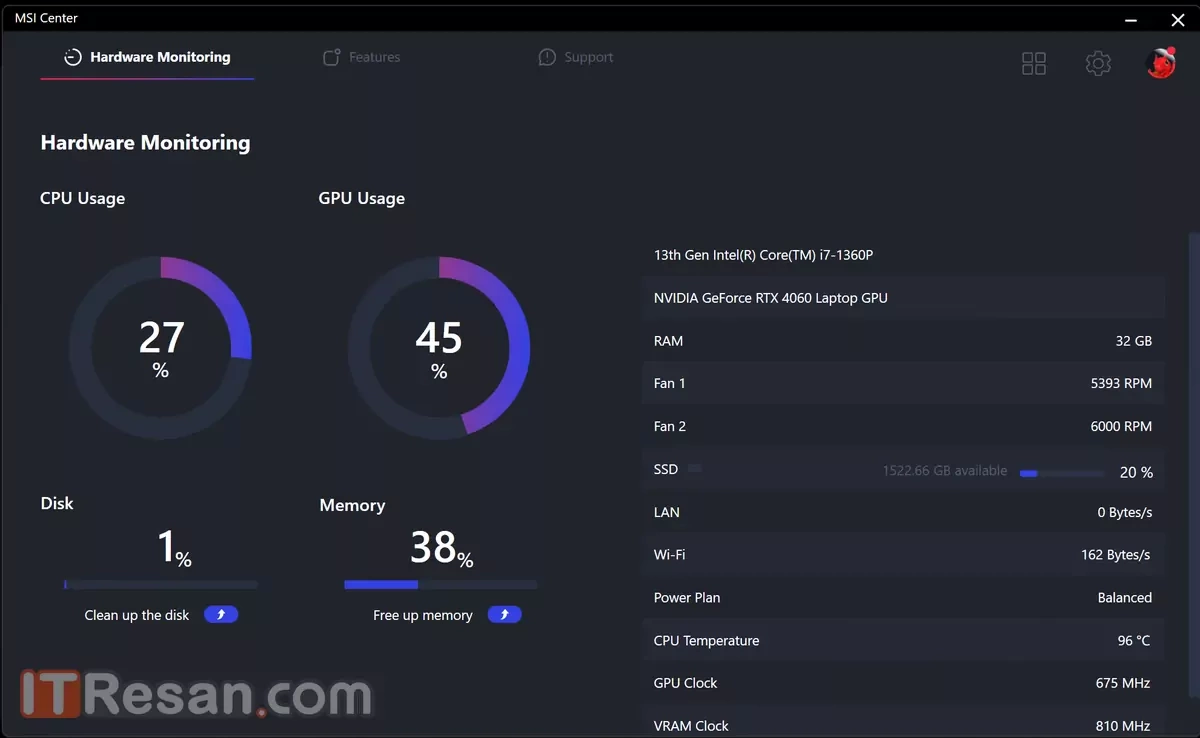
در مدتی که ما از لپتاپ استفاده کردیم گرمای بیش از حد آن مشکلی در اجرای برنامههای مختلف ایجاد نکرد ولی مشخص نیست آیا در طولانی مدت هم عملکرد سیستم بهخاطر گرما مختل نشود. میدانیم که گرما قاتل سختافزار دستگاههای الکترونیکی است و به همین علت، شاید در طولانی مدت با این لپتاپ به مشکل بخورید.
وبکم و اسپیکر
همانطور که گفتیم MSI برای وبکم این دستگاه به سراغ یک دوربین فول اچدی رفته و به این ترتیب کیفیت دوربین بسیار بالاست. میتوان گفت کیفیت دوربین وبکم این مدل از معمول لپتاپهای بازار بهتر است و اگر برای قرارهای بیزینسی خود نیاز به کیفیت بالای دوربین وبکم دارید، این مدل انتخاب خوبی است. ضمن این که کیفیت صدای میکرفونهای این لپتاپ هم بالاست و کلا برای برقراری تماس تصویری با کیفیت نیازی به خرید گجتهای جداگانه ندارید.

نکته قابل توجه دیگر آن است که در سمت چپ لپتاپ سوئیچی برای فعال یا غیرفعال کردن دسترسی به وبکم وجود دارد که وجود آن موجب افزایش امنیت حفظ اطلاعات شما میشود.
در زیر دستگاه، دو اسپیکر دو واتی در سمت چپ و راست قرار میگیرد. این دو اسپیکر قدرت صدای بالایی دارند و حداکثر صدای آنها برای پخش موسیقی در یک فضایبزرگ مناسب است ولی کیفیت صدای به ویژه زمانی که بلندی صدا بالا باشد، خیلی خوب نیست و شما نمیتوانید صدایی شفاف داشته باشید. همچنین تفکیک اجزای موسیقی هم در صدای بالا خوب نیست ولی اگر بلندی صدا معمولی باشد، میتوان کیفیت بهتری را دریافت کرد.

کلا لپتاپهای بیزینسی خیلی به صدای با کیفیتی نیاز ندارند، اسپیکر این لپتاپ هم برای گوش دادن به موسیقی و دیدن فیلم کاملا مناسب است ولی اگر بخواهید صدای آن را بلند کنید، هر چند میزان بلندی صدا مناسب است ولی کیفیت آن افت میکند.
باتری و شارژدهی
شرکت MSI در این مدل از یک باتری 4 سلولی 82 واتساعتی استفاده کرده است که ظرفیت معمولی دارد و برای استفاده روزمره مناسب است ولی اگر میخواهید کار سنگین با لپتاپ انجام دهید، باید از کابل شارژ استفاده کنید.
باتری نسبت به معمول لپتاپهای بازار ظرفیتی بیشتر دارد ولی خیلی از لپتاپهای گران قیمت با ظرفیت باتری مشابه وارد بازار میشوند. به این ترتیب با این ظرفیت باتری نه میتوان ناامید شد و نه هیجان زده! البته با وجود ابعاد لپتاپ وجود باتری 82 وات ساعتی نکته مثبتی است.
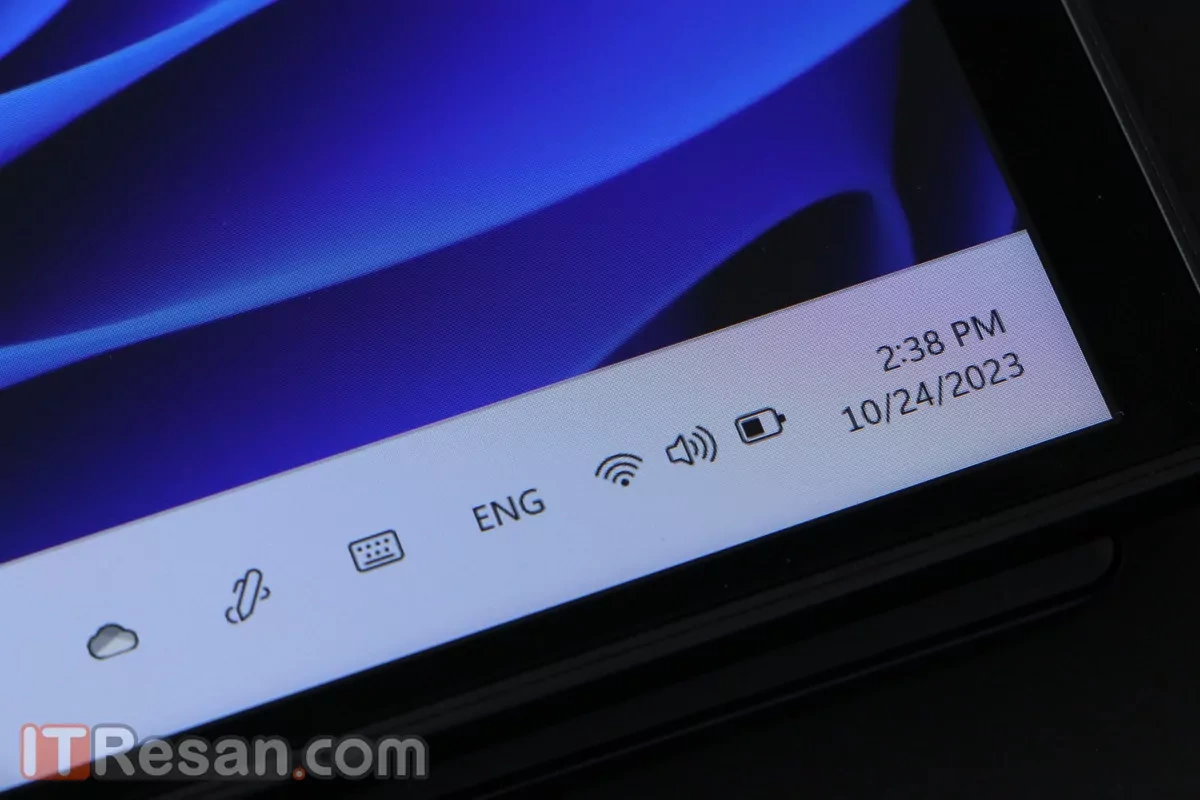
این باتری در یک استفاده سبک معمولی شاهد فیلم دیدن و وبگردی، حدود 5-6 ساعت شارژ نگه میدارد، اگر قصد دارید برنامههای ادیت یا گرافیکی را اجرا کنید، قطعا باید لپتاپ را به برق وصل کنید.
کلا باتری لپتاپهایی در این سطح برای انجام کار مناسب نیستند و طرفا برای مواقعی که نمیتوانید لپتاپ را به باتری متصل کنید کارایی دارند و اگر با توجه به سختافزار قدرتمند و کارای لپتاپ طبیعتا کارهای سنگینی روی آن انجام میشود که نیاز به اتصال دستگاه به برق دارد.
اما MSI یک باتری 150 وات ساعتی برای این مدل در نظر گرفته که سرعت بالایی دارد و میتواند در حدود یک ساعت و نیم لپتاپ را شارژ کنم.
جمعبندی MSI سامیت E16 فلیپ
لپتاپ MSI سامیت E16 فلیپ یک لپتاپ رده بالا برای استفاده گروهی خاصی از کاربران است. این محصول طبیعتا برای همه مناسب نیست و با توجه به طراحی که دارد، افرادی که به چنین مدل طراحی نیاز دارند میتوانند آن را خریداری کنند.
این مدل در رده لپتاپهای بیزینس MSI قرار گرفته ولی بیشتر برای تولید محتوا و کارهای گرافیکی مناسب است. یک لپتاپ گرافیکی میتواند سبکتر و کوچکتر باشد، ضمن اینکه نیازی به چنین سختافزار قدرتمندی ندارد.
ولی برای کارهای گرافیکی، تدوین و رندرگیری به چنین سختافزاری نیاز دارید و میتوانید از وجود آن در MSI سامیت E16 فلیپ استفاده کنید. وجود قلم کارایی این لپتاپ را افزایش داده ولی شاید این کاراییها بیشتر برای ادیتورها یا طراحان مهم باشد.

به هر شکل باید گفت که MSI سامیت E16 فلیپ یک لپتاپ زیبا، خوشساخت، مستحکم، با طراحی لولای 360 درجه و وزن مناسب است. بزرگترین انتقاد به طراحی این لپتاپ آن است که بدنه اثرانگشت زیادی را جذب میکند و باعث میشود تا ظاهر جذاب لپتاپ تحت تاثیر قرار گیرد.
وجود لولای 360 درجه باعث شده تا بتوان از لپتاپ در حالتهای مختلف کار کرد و از نمایشگر لمسی آن بهره برد. نمایشگر 16 اینچی این مدل کیفیت بسیار بالایی دارد، این صفحه 165 هرتزی برای دیدن فیلم و سریال و گیمینگ عالی است. نمایشگر رنگها را بهخوبی نشان میدهد و فضای رنگی sRGB را بهطور 100 درصد ارائه میدهد که باز هم برای افرادی که در کار تولید محتوا، کارهای گرافیکی و تدوین هستند اهمیت بالایی دارد و این لپتاپ را برای این افراد مناسب مناسب میکند.
البته نباید از شفاف بودن نمایشگر و رفلکس نور در آن غافل شد.

کیبورد کیفیت بالایی دارد، ترکپد شیشهای هم از بهترین ترکپدهای بازار است و کار کردن با آن لذتبخش است.
در بخش امنیتی وجود حسگر اثر انگشت در این مدل میتواند خیال شما را از دسترسی افراد به اطلاعات لپتاپ شما راحت کند. ضمن اینکه قابلیت تشخیص چهره دوربین وبکم هم به خوبی کار میکند.
سختافزار به کار گرفته شده در این مدل از بهترین سختافزارهای بازار است، پردازنده Core i7 نسل سیزدهم و کارت گرافیک GeForce RTX 4060، در لپتاپ MSI سامیت E16 فلیپ یعنی این مدل برای اجرای بازیهای سنگین، نرمافزارهای سنگین گرافیکی و مهندسی و تولید محتوا مشکلی نخواهد داشت.
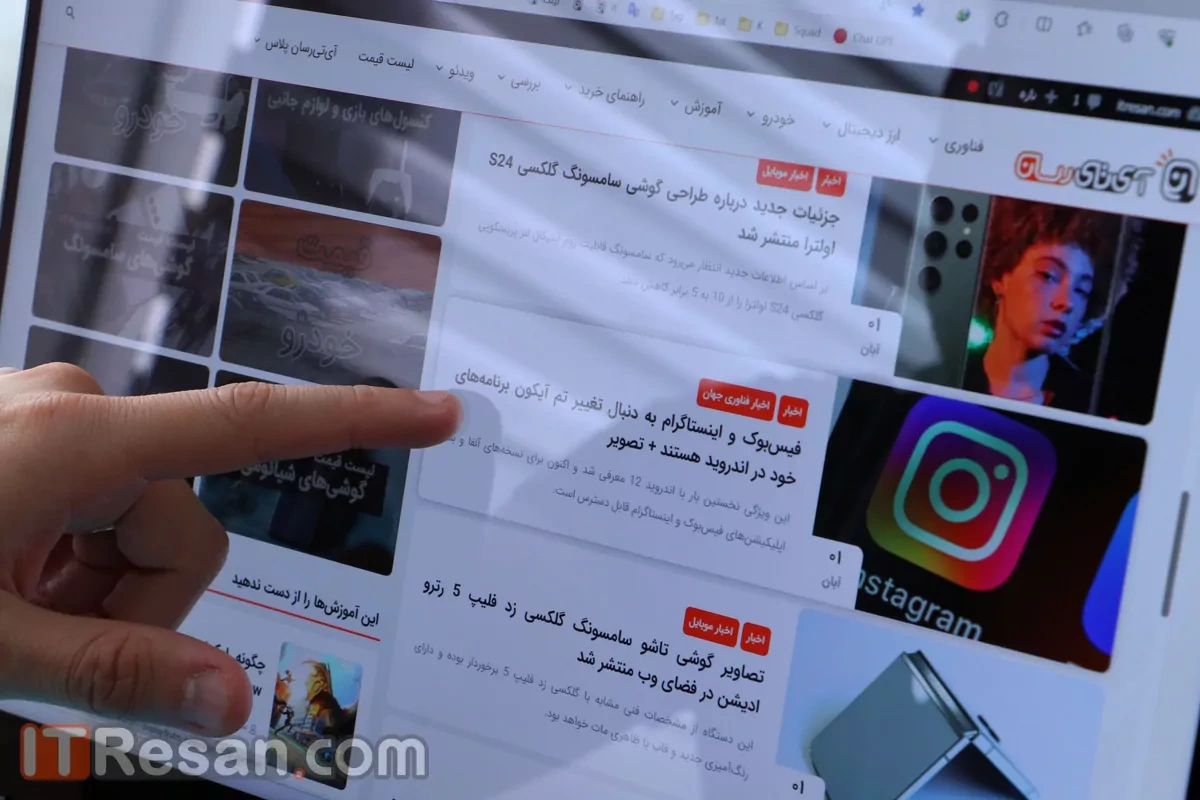
البته قدرت سختافزار سامیت E16 فلیپ به همینجا ختم نمیشود، 32 گیگابایت رم و 2 ترابایت حافظه اصلی از نوع SSD فضای گسترده و پرسرعت برای انجام هر کاری به شما میدهد.
این مدل از دوربین و اسپیکرهای خوبی بهره میبرد که کار راهانداز هستند، همچنین باتری 82 واتساعتی میتواند بین 4 تا 6 ساعت شارژدهی داشته باشد.

ولی موردی که نمیتوان به آن اشاره نکرد، داغ شدن بیش از حد لپتاپ است که ممکن است به کارآیی آن ضربه بزند. شما در هنگام استفاده از نرمافزارهای سنگین یا بازی حتما باید فن را روشن کنید، با این وجود شاید لپتاپ بازهم داغ شود. ضمن اینکه در هنگام کار باید صدای بلند فن را تحمل کنید، چون اگر فن را روشن نکنید، لپتاپ مانند گلولهای از آتش میشود. داغ شدن لپتاپ، بزرگترین نقطه ضعف آن است.
نقاط مثبت و منفی MSI سامیت E16 فلیپ A13VFT
نقطه قوت |
نقطه ضعف |
طراحی زیبا و جذابلولای 360 درجهنمایشگر با کیفیت و لمسیقلم لمسی داخل جعبهکیبورد و تاچپد بینظیروبکم با کیفیتبلندگوهای خوبسخت افزار قدرتمندباتری کار راهانداز |
داغ شدن بیش از حد دستگاهسیستم خنککننده پرسر و صداپورتهای محدود
|